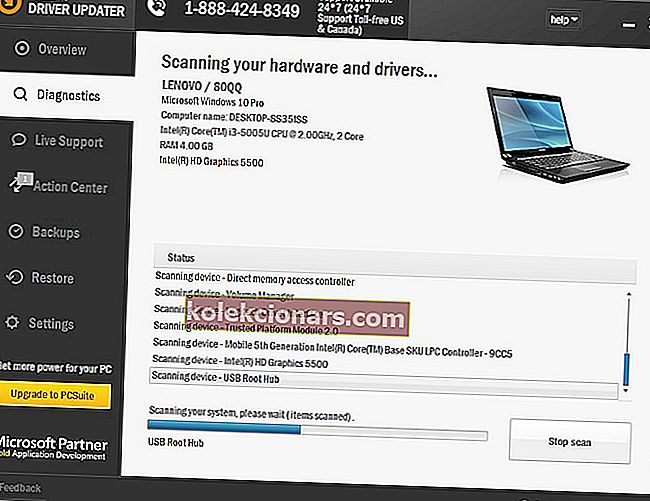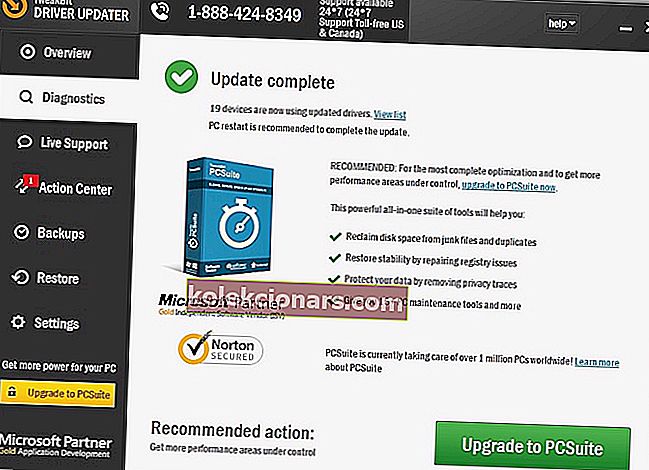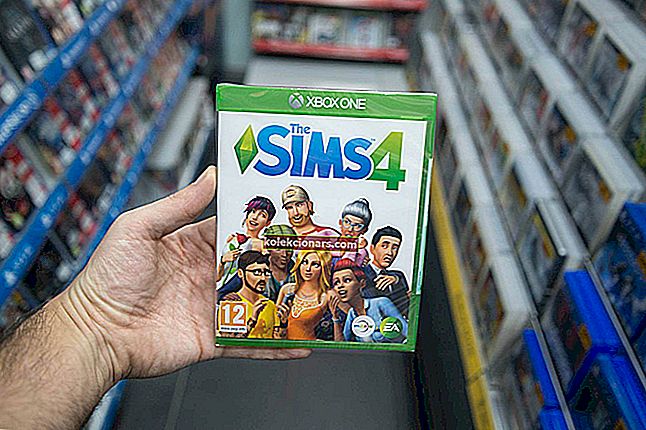
Το Sims 2 είναι μια συνέχεια του παιχνιδιού υπολογιστή με τις μεγαλύτερες πωλήσεις ποτέ. Κυκλοφόρησε το 2004 για Microsoft Windows και μπορεί να αναπαραχθεί και σε κινητές πλατφόρμες.
Σε μόλις δέκα ημέρες, το παιχνίδι πούλησε ένα εκατομμύριο αντίγραφα, σπάζοντας το ρεκόρ στην αγορά τυχερών παιχνιδιών. Το 2008, πωλήθηκαν 100 εκατομμύρια αντίτυπα της σειράς, οπότε αυτό είναι το πιο δημοφιλές παιχνίδι.
Όποιος το έχει παίξει ξέρει πόσο εθιστικό μπορεί να πάρει. Αλλά υπάρχουν στιγμές που έχετε προβλήματα που σας εμποδίζουν να απολαύσετε το παιχνίδι, όπως όταν συντρίβουν ή δεν ξεκινούν ή παγώνουν εντελώς.
Αυτό το άρθρο σάς καθοδηγεί τι μπορείτε να κάνετε όταν αντιμετωπίζετε σφάλματα του Sims 2 στα Windows 10.
Ένας από τους λόγους για αυτό είναι ότι τα παιχνίδια που λειτουργούσαν σε προηγούμενα λειτουργικά συστήματα, ενδέχεται ή δεν λειτουργούν στα Windows 10 λόγω προβλημάτων συμβατότητας. Ωστόσο, μπορεί επίσης να συμβεί λόγω καταστροφής αρχείων ή προγραμμάτων οδήγησης ή όταν δεν έχετε ενημερώσει τα προγράμματα οδήγησης ή την κάρτα γραφικών σας.
Σημείωση: Εάν αναπαράγετε δίσκο, αυτά τα παιχνίδια χρησιμοποιούν το Safedisc που δεν υποστηρίζεται στα Windows 10. Ελέγξτε εάν μπορείτε να λάβετε ψηφιακές εκδόσεις των παιχνιδιών που μπορείτε να κατεβάσετε και να παίξετε.
Πώς να διορθώσετε το σφάλμα Sims 2 στα Windows 10
- Επανεκκινήστε τον υπολογιστή ή τη συσκευή σας / Εκκινήστε τον υπολογιστή σας σε κανονική λειτουργία
- Ελέγξτε τη συσκευή σας για ενημερώσεις λογισμικού και προγραμμάτων οδήγησης των Windows
- Ελέγξτε τις απαιτήσεις συστήματος για το παιχνίδι
- Συνδεθείτε ως διαφορετικός χρήστης
- Επισκευάστε ή εγκαταστήστε ξανά το παιχνίδι
- Επαναφέρετε το παιχνίδι
- Επανεγκαταστήστε προγράμματα οδήγησης
- Εκτελέστε το εργαλείο DISM
- Χρησιμοποιήστε τον Έλεγχο αρχείων συστήματος για την επιδιόρθωση κατεστραμμένων αρχείων
- Εκκαθαρίστε την προσωρινή μνήμη του Store
- Εκτελέστε επαναφορά συστήματος
Λύση 1: Επανεκκινήστε τον υπολογιστή ή τη συσκευή σας
Μερικές φορές, όταν το Sims 2 διακόπτεται στα Windows 10, μπορεί να οφείλεται σε ένα προσωρινό πρόβλημα που μπορεί να επιδιορθωθεί με την επανεκκίνηση του υπολογιστή ή της συσκευής σας. Αυτό επαναφέρει οτιδήποτε τρέχει στη μνήμη που μπορεί να προκαλέσει διακοπή του παιχνιδιού.
Βεβαιωθείτε ότι δεν υπάρχει τίποτα ανοιχτό ή μη αποθηκευμένο πριν συνεχίσετε, καθώς αυτό θα κλείσει αυτόματα τυχόν ανοιχτές εφαρμογές. Για να το κάνετε αυτό, κάντε κλικ στο Έναρξη> Λειτουργία> Επανεκκίνηση. Μόλις γίνει επανεκκίνηση του υπολογιστή σας, συνδεθείτε ξανά και δείτε εάν το παιχνίδι σας λειτουργεί.
Λύση 2: Ελέγξτε για ενημερώσεις των Windows
- Κάντε κλικ στο Έναρξη
- Επιλέξτε Ρυθμίσεις
- Κάντε κλικ στην επιλογή Ενημέρωση και ασφάλεια

- Επιλέξτε Windows Update

- Κάντε κλικ στην επιλογή Έλεγχος για ενημερώσεις και τα Windows θα ενημερώσουν τα προγράμματα οδήγησης σας

Λύση 3: Ελέγξτε εάν ο υπολογιστής σας πληροί τις απαιτήσεις συστήματος για το παιχνίδι
Ορισμένα παιχνίδια έχουν συγκεκριμένες ελάχιστες απαιτήσεις συστήματος για τα Windows 10 για να τα παίζουν άψογα. Ελέγξτε εάν ο υπολογιστής ή η συσκευή σας μπορεί να τρέξει το παιχνίδι χωρίς προβλήματα.
- ΔΙΑΒΑΣΤΕ ΕΠΙΣΗΣ: Πώς να αποκτήσετε κοριτσάκια στο The Sims 4: Parenthood DLC
Λύση 4: Συνδεθείτε ως διαφορετικός χρήστης
Μερικές φορές, όταν το Sims 2 παρουσιάζει σφάλμα στα Windows 10, μπορεί να οφείλεται σε κατεστραμμένα δεδομένα προφίλ στον υπολογιστή ή τη συσκευή σας.
- Κάντε κλικ στο Έναρξη

- Κάντε κλικ στο όνομα του λογαριασμού σας στην επάνω αριστερή γωνία και κάντε κλικ στο Έξοδος

- Κάντε κλικ στην επιλογή Εναλλαγή λογαριασμού
- Συνδεθείτε με τον άλλο λογαριασμό και επανεκκινήστε το παιχνίδι για να δείτε εάν λειτουργεί
Λύση 5: Επιδιόρθωση ή επανεγκατάσταση του παιχνιδιού
Τα αρχεία παιχνιδιών μπορεί να καταστραφούν ή να τροποποιηθούν εάν υπάρχει κακόβουλο λογισμικό στον υπολογιστή σας ή εκτελείτε τροποποίηση παιχνιδιού σε αυτόν. Αυτή η λύση θα αφαιρέσει και θα αντικαταστήσει τα αρχεία που εκτελούν το παιχνίδι. Ορισμένα παιχνίδια επισκευάζουν ακόμη και πρωτότυπα αρχεία χωρίς να χρειάζεται να καταργήσετε εντελώς το παιχνίδι.
Πώς να επανεγκαταστήσετε το παιχνίδι από το Microsoft Store
- Κάντε κλικ στο Έναρξη
- Επιλέξτε Όλες οι εφαρμογές

- Βρείτε το παιχνίδι στη λίστα της εφαρμογής
- Κάντε δεξί κλικ στο παιχνίδι και επιλέξτε Κατάργηση εγκατάστασης
- Ακολουθήστε τα βήματα για να το απεγκαταστήσετε
- Επανεγκαταστήστε το παιχνίδι ανοίγοντας την εφαρμογή Store και επιλέξτε το κουμπί προφίλ

- Κάντε κλικ στην επιλογή Η βιβλιοθήκη μου
- Βρείτε το παιχνίδι και κάντε κλικ στο Λήψη
Επανεγκαταστήστε από διαφορετική τοποθεσία
- Κάντε κλικ στο Έναρξη
- Επιλέξτε Ρυθμίσεις
- Πληκτρολογήστε Προγράμματα και δυνατότητες και επιλέξτε τα από τα αποτελέσματα αναζήτησης

- Βρείτε το παιχνίδι σας στη λίστα των διαθέσιμων προγραμμάτων και εφαρμογών
- Εάν υποστηρίζει επισκευή, η λειτουργία επισκευής θα εμφανίζεται ως επιλογή στη λίστα παιχνιδιών. Επιλέξτε το για πρόσβαση στη διαδικασία επισκευής εντός του παιχνιδιού. Ορισμένα παιχνίδια υποστηρίζουν επισκευή μέσω επιλογών απεγκατάστασης / αλλαγής .
- Επιλέξτε Κατάργηση εγκατάστασης ή Κατάργηση και ακολουθήστε τις οδηγίες για να καταργήσετε το παιχνίδι
- Εισαγάγετε τα μέσα που χρησιμοποιήσατε για την εγκατάσταση του παιχνιδιού και ακολουθήστε τις οδηγίες
Λύση 6: Επαναφέρετε το παιχνίδι
Αυτό βοηθά στην επαναφορά κατεστραμμένων αρχείων εγκατάστασης παιχνιδιού.
- Κάντε κλικ στο Έναρξη
- Επιλέξτε Ρυθμίσεις
- Επιλέξτε Σύστημα

- Επιλέξτε Εφαρμογές και δυνατότητες

- Βρείτε το παιχνίδι και κάντε κλικ στις επιλογές για προχωρημένους
- Κάντε κλικ στο Επαναφορά
- Επανεκκινήστε τον υπολογιστή σας για να πραγματοποιήσετε τις αλλαγές
ΔΙΑΒΑΣΤΕ ΕΠΙΣΗΣ: Η ημερομηνία κυκλοφορίας και τα χαρακτηριστικά του The Sims 5: Αυτό προτείνουν οι φήμες
Λύση 7: Επανεγκαταστήστε το πρόγραμμα οδήγησης
Τα αρχεία προγραμμάτων οδήγησης πρέπει να απεγκατασταθούν πριν από την ενημέρωση σε νεότερα προγράμματα οδήγησης ή κατά την αφαίρεση παλαιότερης κάρτας γραφικών και την αντικατάστασή τους με νέα.
- Κάντε δεξί κλικ στο Έναρξη
- Επιλέξτε Πίνακας Ελέγχου

- Μεταβείτε στα Προγράμματα

- Κάντε κλικ στην Κατάργηση εγκατάστασης προγράμματος

- Κάντε δεξί κλικ στο πρόγραμμα οδήγησης κάρτας γραφικών που χρησιμοποιείτε και επιλέξτε Κατάργηση εγκατάστασης
- Επιβεβαιώστε ότι θέλετε να συνεχίσετε με την απεγκατάσταση
- Θα εμφανιστεί ένα μήνυμα που θα σας ρωτά αν θέλετε να διαγράψετε όλα τα αποθηκευμένα προφίλ. Κάνοντας κλικ στο Ναι θα διαγραφεί όλο το λογισμικό και τα αποθηκευμένα προφίλ του. Κάνοντας κλικ στο Όχι, θα καταργηθεί το λογισμικό του, αλλά τα αρχεία προφίλ αποθηκεύονται στον σκληρό σας δίσκο.
- Αφού απεγκαταστήσετε τα αρχεία προγραμμάτων οδήγησης, επανεκκινήστε τον υπολογιστή σας για να ολοκληρώσετε την κατάργηση της εγκατάστασης
- Ενεργοποιήστε τον υπολογιστή σας και εγκαταστήστε ξανά το πρόγραμμα οδήγησης της κάρτας γραφικών σας
Μπορείτε επίσης να υποβαθμίσετε τα προγράμματα οδήγησης γραφικών και να δείτε αν βοηθάει όταν το Sims 2 καταρρέει στα Windows 10.
Αυτόματη ενημέρωση προγραμμάτων οδήγησης
Η μη αυτόματη λήψη και ενημέρωση προγραμμάτων οδήγησης μπορεί να προκαλέσει βλάβη στο σύστημά σας επιλέγοντας και εγκαθιστώντας λάθος εκδόσεις. Προκειμένου να αποφευχθεί αυτό από την αρχή, προτείνουμε να το κάνετε αυτόματα χρησιμοποιώντας το εργαλείο Driver Updater του Tweakbit .
Αυτό το εργαλείο έχει εγκριθεί από τη Microsoft και το Norton Antivirus και θα σας βοηθήσει να μην καταστρέψετε τον υπολογιστή σας κατεβάζοντας και εγκαθιστώντας λάθος εκδόσεις προγραμμάτων οδήγησης. Μετά από αρκετές δοκιμές, η ομάδα μας κατέληξε στο συμπέρασμα ότι αυτή είναι η καλύτερη αυτοματοποιημένη λύση. Παρακάτω μπορείτε να βρείτε έναν γρήγορο οδηγό πώς να το κάνετε.
- Λήψη και εγκατάσταση του TweakBit Driver Updater
 Μόλις εγκατασταθεί, το πρόγραμμα θα ξεκινήσει αυτόματα τη σάρωση του υπολογιστή σας για ξεπερασμένα προγράμματα οδήγησης. Το Driver Updater θα ελέγξει τις εγκατεστημένες εκδόσεις προγραμμάτων οδήγησης σε σχέση με τη βάση δεδομένων cloud των τελευταίων εκδόσεων και θα προτείνει κατάλληλες ενημερώσεις. Το μόνο που χρειάζεται να κάνετε είναι να περιμένετε να ολοκληρωθεί η σάρωση.
Μόλις εγκατασταθεί, το πρόγραμμα θα ξεκινήσει αυτόματα τη σάρωση του υπολογιστή σας για ξεπερασμένα προγράμματα οδήγησης. Το Driver Updater θα ελέγξει τις εγκατεστημένες εκδόσεις προγραμμάτων οδήγησης σε σχέση με τη βάση δεδομένων cloud των τελευταίων εκδόσεων και θα προτείνει κατάλληλες ενημερώσεις. Το μόνο που χρειάζεται να κάνετε είναι να περιμένετε να ολοκληρωθεί η σάρωση.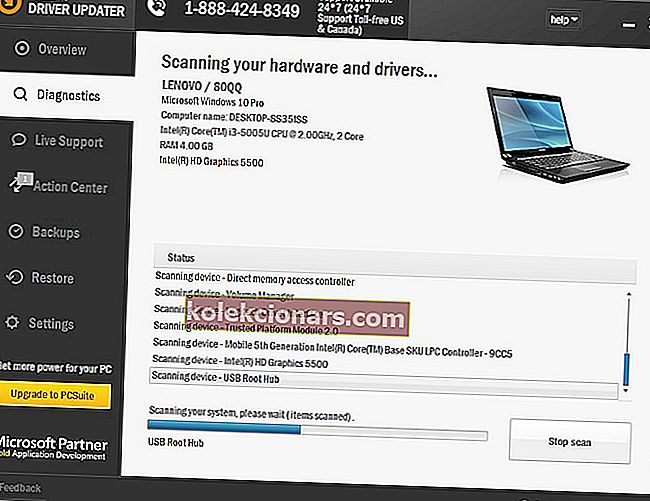
- Μετά την ολοκλήρωση της σάρωσης, λαμβάνετε μια αναφορά για όλα τα προβλήματα που εντοπίζονται στον υπολογιστή σας. Ελέγξτε τη λίστα και δείτε εάν θέλετε να ενημερώσετε κάθε πρόγραμμα οδήγησης ξεχωριστά ή όλα ταυτόχρονα. Για να ενημερώσετε ένα πρόγραμμα οδήγησης κάθε φορά, κάντε κλικ στο σύνδεσμο "Ενημέρωση προγράμματος οδήγησης" δίπλα στο όνομα του προγράμματος οδήγησης. Ή απλώς κάντε κλικ στο κουμπί "Ενημέρωση όλων" στο κάτω μέρος για αυτόματη εγκατάσταση όλων των προτεινόμενων ενημερώσεων.
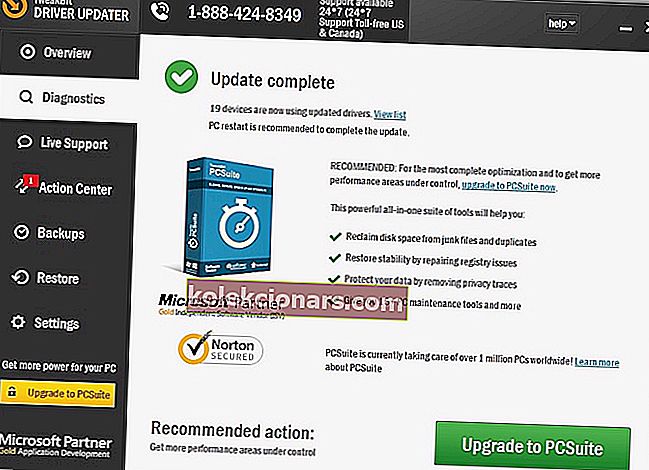
Σημείωση: Ορισμένα προγράμματα οδήγησης πρέπει να εγκατασταθούν σε πολλά βήματα, οπότε θα πρέπει να πατήσετε το κουμπί "Ενημέρωση" αρκετές φορές έως ότου εγκατασταθούν όλα τα στοιχεία του.
Αποποίηση ευθυνών : κάποια λειτουργία αυτού του εργαλείου δεν είναι δωρεάν.
- ΔΙΑΒΑΣΤΕ ΕΠΙΣΗΣ: Το Sims 4 δεν θα ενημερώσει [FIX]
Λύση 8: Εκτελέστε το εργαλείο DISM
Το εργαλείο Deployment Image Servicing and Management (DISM) βοηθά στη διόρθωση σφαλμάτων διαφθοράς των Windows όταν οι ενημερώσεις των Windows και τα service pack αποτυγχάνουν στην εγκατάσταση λόγω σφαλμάτων διαφθοράς, όπως εάν έχετε κατεστραμμένο αρχείο συστήματος.
- Κάντε κλικ στο Έναρξη
- Στο πλαίσιο πεδίου αναζήτησης, πληκτρολογήστε CMD
- Κάντε κλικ στη γραμμή εντολών στη λίστα αποτελεσμάτων αναζήτησης

- Πληκτρολογήστε Dism / Online / Cleanup-Image / ScanHealth για σάρωση για στοιχεία που λείπουν
- Πληκτρολογήστε Dism / Online / Cleanup-Image / CheckHealth για έλεγχο για αρχεία που λείπουν ή έχουν καταστραφεί
- Πληκτρολογήστε Dism / Online / Cleanup-Image / RestoreHealth για σάρωση και διόρθωση τυχόν αιτιών της επιφάνειας εργασίας των Windows 10 με αργή φόρτωση του προβλήματος
- Πατήστε Enter
Μόλις ολοκληρωθεί η επιδιόρθωση, επανεκκινήστε τον υπολογιστή σας και ελέγξτε αν το πρόβλημα παραμένει, μετά το οποίο μπορείτε να εκτελέσετε μια σάρωση SFC όπως περιγράφεται στην επόμενη λύση.
Σημείωση: Το εργαλείο DISM συνήθως διαρκεί 15 λεπτά για να ολοκληρωθεί, ωστόσο, μερικές φορές μπορεί να διαρκέσει περισσότερο. Μην ακυρώνετε όταν εκτελείται.
Λύση 9: Χρησιμοποιήστε τον Έλεγχο αρχείων συστήματος για την επιδιόρθωση κατεστραμμένων αρχείων
Αυτό ελέγχει ή σαρώνει όλα τα προστατευμένα αρχεία συστήματος και, στη συνέχεια, αντικαθιστά τις εσφαλμένες εκδόσεις, με τις γνήσιες, σωστές εκδόσεις της Microsoft.
Δείτε πώς μπορείτε να το κάνετε αυτό:
- Κάντε κλικ στο Έναρξη
- Μεταβείτε στο πλαίσιο πεδίου αναζήτησης και πληκτρολογήστε CMD
- Κάντε δεξί κλικ στη γραμμή εντολών και επιλέξτε Εκτέλεση ως διαχειριστής

- Πληκτρολογήστε sfc / scannow

- Πατήστε Enter
- Επανεκκινήστε τον υπολογιστή σας και προσπαθήστε να εγκαταστήσετε ξανά τις ενημερώσεις.
Λύση 10: Εκκαθαρίστε την προσωρινή μνήμη του Windows Store
- Κάντε δεξί κλικ στο Έναρξη
- Επιλέξτε Εκτέλεση

- Πληκτρολογήστε wsreset.exe και πατήστε Enter

- Επανεκκινήστε τον υπολογιστή σας και ελέγξτε αν μπορείτε να το ανοίξετε
ΔΙΑΒΑΣΤΕ ΕΠΙΣΗΣ: Το Sims 4 δεν θα σώσει [FIX]
Λύση 11: Εκτελέστε επαναφορά συστήματος
- Κάντε κλικ στο Έναρξη
- Μεταβείτε στο πλαίσιο πεδίου αναζήτησης και πληκτρολογήστε Επαναφορά Συστήματος
- Κάντε κλικ στο Δημιουργία σημείου επαναφοράς στη λίστα των αποτελεσμάτων αναζήτησης

- Εισαγάγετε τον κωδικό πρόσβασης του λογαριασμού διαχειριστή ή εκχωρήστε τα δικαιώματα, εάν σας ζητηθεί
- Στο παράθυρο διαλόγου Επαναφορά συστήματος , κάντε κλικ στην Επαναφορά συστήματος και, στη συνέχεια, επιλέξτε ένα διαφορετικό σημείο επαναφοράς
- Κάντε κλικ στο Επόμενο
- Κάντε κλικ σε ένα σημείο επαναφοράς που δημιουργήθηκε πριν αντιμετωπίσετε το πρόβλημα
- Κάντε κλικ στο Επόμενο
- Κάντε κλικ στο Τέλος
Για να επιστρέψετε σε ένα σημείο επαναφοράς, κάντε τα εξής:
- Κάντε δεξί κλικ στο Έναρξη
- Επιλέξτε Πίνακας Ελέγχου

- Στο πλαίσιο αναζήτησης του πίνακα ελέγχου, πληκτρολογήστε Recovery
- Επιλέξτε Ανάκτηση

- Κάντε κλικ στο Άνοιγμα επαναφοράς συστήματος

- Κάντε κλικ στο Επόμενο
- Επιλέξτε το σημείο επαναφοράς που σχετίζεται με το προβληματικό πρόγραμμα / εφαρμογή, πρόγραμμα οδήγησης ή ενημέρωση
- Κάντε κλικ στο Επόμενο
- Κάντε κλικ στο Τέλος
Μήπως κάποια από αυτές τις δεκατρείς λύσεις βοήθησε να διορθωθεί το παιχνίδι Sims 2 που καταρρέει στα Windows 10; Ενημερώστε μας αφήνοντας ένα σχόλιο στην παρακάτω ενότητα.
ΣΧΕΤΙΚΕΣ ΙΣΤΟΡΙΕΣ ΓΙΑ ΕΞΕΤΑΣΗ:
- Πώς να διορθώσετε την καθυστέρηση προσομοίωσης στο The Sims 4
- Πώς να διορθώσετε τον κωδικό σφάλματος The Sims 4 22
- The Sims 4: Πώς να διορθώσετε το σφάλμα "VC ++ Runtime Redistributable"
 Μόλις εγκατασταθεί, το πρόγραμμα θα ξεκινήσει αυτόματα τη σάρωση του υπολογιστή σας για ξεπερασμένα προγράμματα οδήγησης. Το Driver Updater θα ελέγξει τις εγκατεστημένες εκδόσεις προγραμμάτων οδήγησης σε σχέση με τη βάση δεδομένων cloud των τελευταίων εκδόσεων και θα προτείνει κατάλληλες ενημερώσεις. Το μόνο που χρειάζεται να κάνετε είναι να περιμένετε να ολοκληρωθεί η σάρωση.
Μόλις εγκατασταθεί, το πρόγραμμα θα ξεκινήσει αυτόματα τη σάρωση του υπολογιστή σας για ξεπερασμένα προγράμματα οδήγησης. Το Driver Updater θα ελέγξει τις εγκατεστημένες εκδόσεις προγραμμάτων οδήγησης σε σχέση με τη βάση δεδομένων cloud των τελευταίων εκδόσεων και θα προτείνει κατάλληλες ενημερώσεις. Το μόνο που χρειάζεται να κάνετε είναι να περιμένετε να ολοκληρωθεί η σάρωση.